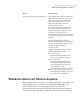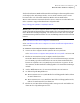Users Guide
wiederherstellen, in dem sie sich befanden, als das virtuelle Laufwerk erstellt
wurde.
Siehe "Definieren eines virtuellen Konvertierungsauftrags" auf Seite 177.
Siehe "Ausführen einer einmaligen virtuellen Konvertierung" auf Seite 170.
Hinweis: Wenn Sie einen virtuellen Datenträger auf einem Computer
wiederherstellen, der unterschiedliche Hardware verwendet, wird die Restore
Anyware-Funktion automatisch aktiviert.
Siehe "Wiederherstellen eines Computers" auf Seite 214.
Siehe "Wiederherstellen eines Computers durch Restore Anyware" auf Seite 228.
So stellen Sie einen Computer aus einer virtuellen Plattendatei wieder her:
1
Starten Sie den Computer mit der Symantec Recovery Disk CD.
Siehe "Starten eines Computers mit Symantec Recovery Disk " auf Seite 210.
2
Klicken Sie im Startfenster auf "Computer wiederherstellen".
3
Auf der Willkommenseite des Assistenten klicken Sie auf "Weiter".
4
Wählen Sie in der Liste "Wiederherstellungspunkte anzeigen nach" die Option
"Dateiname" und gehen Sie wie folgt vor:
■ Klicken Sie auf "Durchsuchen".
■ Finden und wählen Sie eine virtuelle Plattendatei (.vmdk oder .vhd) und
klicken Sie auf "Öffnen".
■ Bei Bedarf klicken Sie auf "Netzlaufwerk zuordnen".
Geben Sie einen Pfad zu einem freigegebenen Netzwerkordner an und
weisen Sie ihm einen Laufwerksbuchstaben zu. Sie können dann den
Speicherort für die gewünschte virtuelle Plattendatei durchsuchen.
5
Klicken Sie auf "Weiter".
6
Wählen Sie das Ziellaufwerk, auf dem Sie den virtuellen Datenträger
wiederherstellen möchten.
7
Sie können auch wie folgt vorgehen:
■ Klicken Sie auf "Laufwerk löschen".
Löschen Sie ein ausgewähltes Laufwerk in der Liste, um Speicherplatz für
die Wiederherstellung Ihres virtuellen Datenträgers zur Verfügung zu
stellen.
221Wiederherstellen eines Computers
Wiederherstellen eines Computer von einer virtuellen Festplattendatei